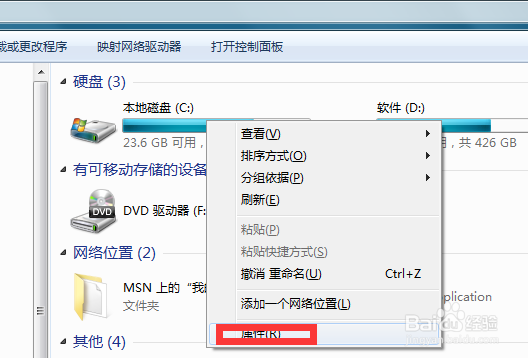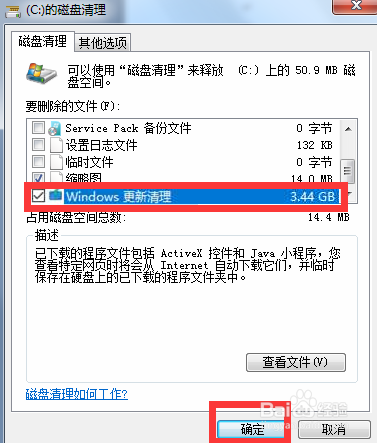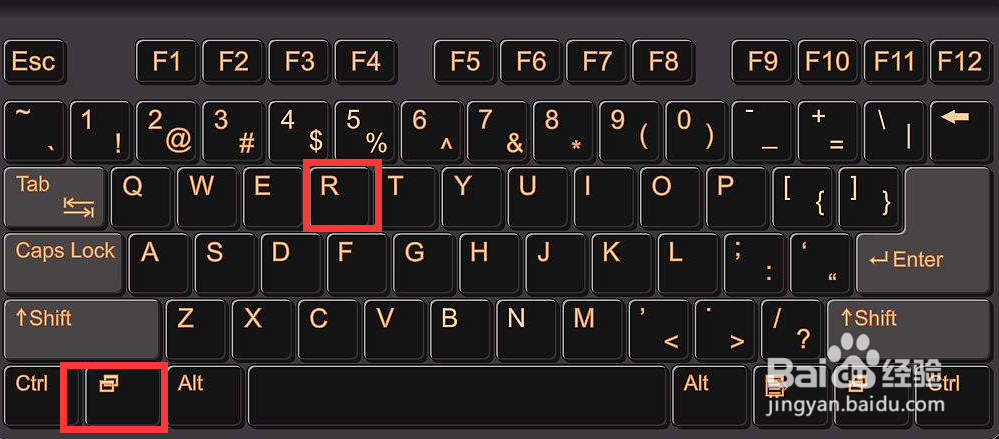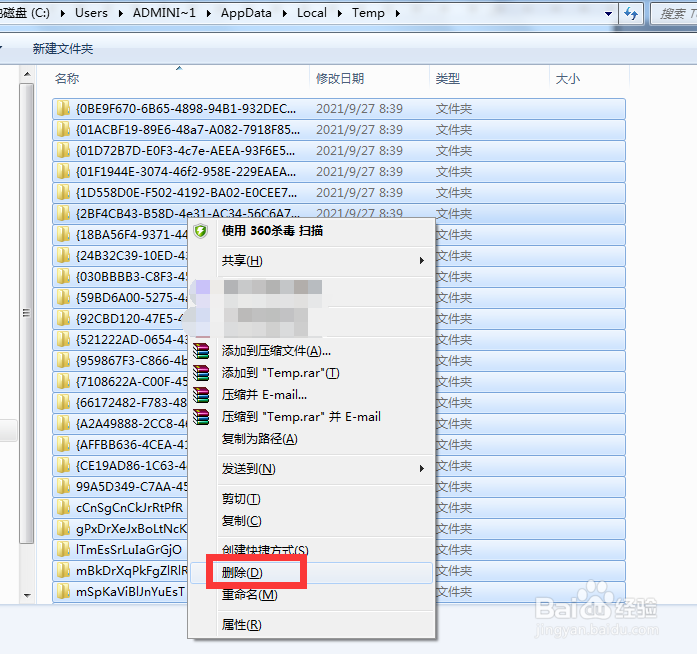Win7如何解决更新带来的系统盘空间不足的问题
1、在C盘上右击,点击属性。
2、弹出对话框,点击磁盘清理。
3、系统自动检测文件。
4、勾选winodws更新清理,点击确定。
5、弹出对话框,点击删除文件。
6、按键盘上的WIN+R组合键。
7、弹出对话框,输入%temp%,点击确定。
8、打开文件夹,全选,右击点击删除。对于不能删除的文件点击跳过,设置完成。
声明:本网站引用、摘录或转载内容仅供网站访问者交流或参考,不代表本站立场,如存在版权或非法内容,请联系站长删除,联系邮箱:site.kefu@qq.com。
阅读量:25
阅读量:47
阅读量:40
阅读量:64
阅读量:92